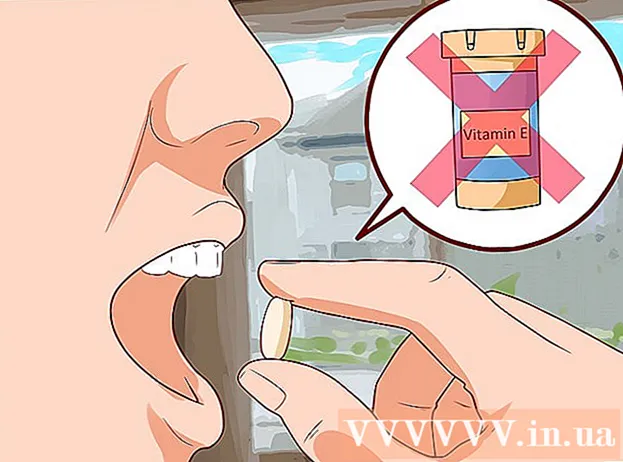Автор:
William Ramirez
Дата На Създаване:
19 Септември 2021
Дата На Актуализиране:
1 Юли 2024

Съдържание
- Стъпки
- Метод 1 от 3: Създайте хартиен файл за гъделичкане
- Метод 2 от 3: Използване на Google Календари
- Метод 3 от 3: Използване на Evernote
- Съвети
Ако се мъчите да държите под контрол списъка си със задачи и по този начин губите ценното си време, опитвайки се да организирате всичко, тогава файлът "Tickler" ще ви помогне да подредите всичко. Tickler разделя задачите и документите на: изпълнявани ежедневно, седмично и / или месечно. Tickler е особено полезен инструмент за организиране на лични сметки и документи, срещи с клиенти и предстоящи лични / служебни телефонни обаждания или изпращане на имейли. Вижте Стъпка 1 за инструкции как да създадете традиционен хартиен файл или да използвате цифрови услуги за създаване на електронна версия.
Стъпки
Метод 1 от 3: Създайте хартиен файл за гъделичкане
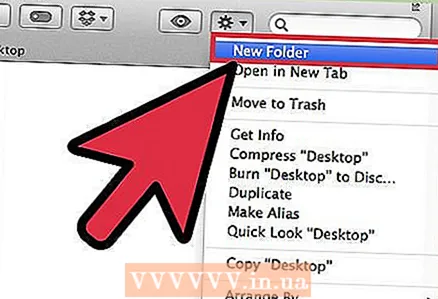 1 Съберете всичките си материали. Ще ви трябват 12 папки, както и 31 файла. По този начин можете да направите папка за всеки месец и 31 файла за всеки ден от текущия месец.
1 Съберете всичките си материали. Ще ви трябват 12 папки, както и 31 файла. По този начин можете да направите папка за всеки месец и 31 файла за всеки ден от текущия месец. - Има много начини за създаване на Tickler файлове, но това е най -често срещаният и лесно проследяващ се.
 2 Маркирайте вашите папки и файлове. Въведете името на месеца във всяка от 12 -те папки. След това номерирайте файловете от 1 до 31.
2 Маркирайте вашите папки и файлове. Въведете името на месеца във всяка от 12 -те папки. След това номерирайте файловете от 1 до 31.  3 Организирайте папки и файлове. Поставете необходимия брой файлове в текущия месец, считано от днес. Например, ако днес е 15 юни, тогава файловете с номера 15-31 трябва да бъдат поставени в папката Юни, а файловете с номера 1-14-в папката Юли.
3 Организирайте папки и файлове. Поставете необходимия брой файлове в текущия месец, считано от днес. Например, ако днес е 15 юни, тогава файловете с номера 15-31 трябва да бъдат поставени в папката Юни, а файловете с номера 1-14-в папката Юли. - Забележка: Юни е само 30 дни, но запазете 31 -ия файл до края на месеца в същата папка, за да можете по -късно лесно да го прехвърлите в следващия месец, без да губите реда на нещата.
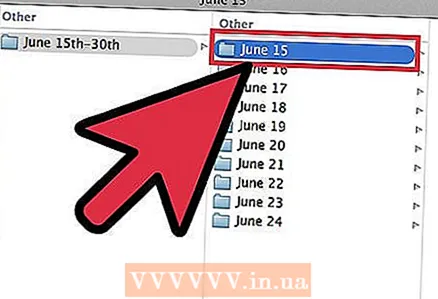 4 Попълнете файловете. Сега, когато сме разложили файловете, трябва да ги попълним. Поставете всичко, което трябва да се направи, в съответния файл. Можете да поставяте лепкави бележки, сметки, писма и всякакви други бележки / записи, които изискват вашето внимание един ден.
4 Попълнете файловете. Сега, когато сме разложили файловете, трябва да ги попълним. Поставете всичко, което трябва да се направи, в съответния файл. Можете да поставяте лепкави бележки, сметки, писма и всякакви други бележки / записи, които изискват вашето внимание един ден. - Организирайте бъдещите дела в папки всеки месец. Когато дойде определен месец, можете да сортирате елементите по дни.
- Ако един от елементите в списъка ви със задачи отнема няколко дни, поставете го във файла от деня, в който искате да започнете. Но в никакъв случай не трябва да приключвате този бизнес.
 5 Поставете папката си наблизо. Вашият файл на Tickler ще бъде полезен само когато е лесно да се хванете. Тя трябва да бъде на една ръка разстояние от вашата работна зона. Това ще ви позволи да вземете папка, без да ставате, което значително ще повлияе на честотата на преглеждане на файлове.
5 Поставете папката си наблизо. Вашият файл на Tickler ще бъде полезен само когато е лесно да се хванете. Тя трябва да бъде на една ръка разстояние от вашата работна зона. Това ще ви позволи да вземете папка, без да ставате, което значително ще повлияе на честотата на преглеждане на файлове.  6 Използвайте вашия файл. В началото на всеки ден премахнете файла със задачи за текущия ден от съответната папка и го поставете на бюрото си. Когато завършите всяка стъпка, ги поставете на друго място за съхранение или ги изхвърлете. Когато всички точки са завършени, преместете дневния файл в края на списъка за следващия месец.
6 Използвайте вашия файл. В началото на всеки ден премахнете файла със задачи за текущия ден от съответната папка и го поставете на бюрото си. Когато завършите всяка стъпка, ги поставете на друго място за съхранение или ги изхвърлете. Когато всички точки са завършени, преместете дневния файл в края на списъка за следващия месец.
Метод 2 от 3: Използване на Google Календари
 1 Отворете приложението Google календар. Можете да го използвате заедно с Gmail, за да създадете имейл Tickler файл, който ще ви изпраща ежедневни напомняния, за да проверите вашия списък със задачи за текущия ден. За да имате тази възможност, трябва да създадете акаунт / акаунт в Google.
1 Отворете приложението Google календар. Можете да го използвате заедно с Gmail, за да създадете имейл Tickler файл, който ще ви изпраща ежедневни напомняния, за да проверите вашия списък със задачи за текущия ден. За да имате тази възможност, трябва да създадете акаунт / акаунт в Google.  2 Създайте нов календар. Ако все още искате да държите имейл файла си Tickler отделно от календара, създаването на нов календар ще ви позволи да добавяте нови елементи, които могат лесно да се включват и изключват. Това също ще ви позволи да зададете различни настройки за напомняне.
2 Създайте нов календар. Ако все още искате да държите имейл файла си Tickler отделно от календара, създаването на нов календар ще ви позволи да добавяте нови елементи, които могат лесно да се включват и изключват. Това също ще ви позволи да зададете различни настройки за напомняне. - Кликнете върху иконата със стрелка до бутона „Моите календари“ в лявото меню.
- Изберете „Създаване на нов календар“.
- Назовете календара „Tickler“. Ако е необходимо, добавете малко описание към този календар.
- Щракнете върху бутона „Създаване на календар“, когато сте готови.
- Деактивирайте основния си календар, когато попълвате Tickler. Това ще улесни проследяването, че изпълнената задача е маркирана в правилния календар. Можете да превключвате календари, като щракнете върху цветното квадратче до името на календара в лявото меню.
 3 Създавайте събития, които се провеждат през целия ден. За всяка точка от ежедневния Tickler създайте ново събитие за текущия ден, което ще бъде валидно за целия ден. За да направите това, преминете към седмичния изглед и потърсете тънка лента в горната част на календара под датите.
3 Създавайте събития, които се провеждат през целия ден. За всяка точка от ежедневния Tickler създайте ново събитие за текущия ден, което ще бъде валидно за целия ден. За да направите това, преминете към седмичния изглед и потърсете тънка лента в горната част на календара под датите. - Щракнете върху празен панел, за да отворите изскачащия прозорец Ново събитие. След това щракнете върху връзката „Редактиране на събитие“, за да отворите подробния редактор на събития.
- Въведете всички подробности за новия артикул. Добавете подробни описания към заглавието си или на друго подходящо място, включително имейл или адреси на уебсайтове. Можете дори да копирате и поставите откъси от документи, които може да ви трябват.
- Маркирайте този запис с удебелен цвят, ако искате да добавите допълнителен слой визуализация.
- Изтрийте напомнянето, ако има такова, тъй като ще настроите различна система за напомняне.
- Както при хартиения Tickler, не забравяйте да въведете елемента в деня, в който трябва да започнете тази задача.
 4 Вземете ежедневен работен план. След като въведете всички задачи в календара, можете да настроите календар на Google и да получавате ежедневно напомняне под формата на имейл с кратко описание на всички задачи за текущия ден. За да направите това, кликнете върху иконата на зъбно колело в горния десен ъгъл и изберете Настройки.
4 Вземете ежедневен работен план. След като въведете всички задачи в календара, можете да настроите календар на Google и да получавате ежедневно напомняне под формата на имейл с кратко описание на всички задачи за текущия ден. За да направите това, кликнете върху иконата на зъбно колело в горния десен ъгъл и изберете Настройки. - Отидете в раздела Календари и след това щракнете върху бутона Напомняния и известия, за да отидете в календара си на Tickler.
- Поставете отметка в квадратчето „Дневен дневен ред“. Вие автоматично ще получавате списък с всичките си задачи за деня през Gmail в 5 часа сутринта всеки ден. Можете да видите този списък веднага щом се събудите.
 5 Продължете да попълвате файлове ден след ден. С увеличаването на точките не забравяйте да ги поставите на правилната дата. Ако е възможно, отделете един или два дни в месеца, за да проверите дали сте въвели правилно информацията.
5 Продължете да попълвате файлове ден след ден. С увеличаването на точките не забравяйте да ги поставите на правилната дата. Ако е възможно, отделете един или два дни в месеца, за да проверите дали сте въвели правилно информацията. - Ако установите, че повтаряте някои елементи твърде често, можете да зададете конкретен график за тях, така че да се повтарят автоматично, без да ги въвеждате отново.
Метод 3 от 3: Използване на Evernote
 1 Създайте дванадесет тетрадки. Evernote е безплатна услуга, която ви позволява да създавате бележки и да ги сортирате в бележници. Можете да използвате виртуалната архивна система на Evernote, за да създадете хартиен TICKLER файл. За да започнете, създайте дванадесет тетрадки и поставете името на конкретен месец на всеки от тях, както и редния номер на всеки месец. Добавете „0“ пред числата за месеците, които имат едноцифрено число. Това ще сортира месеците в правилния ред.
1 Създайте дванадесет тетрадки. Evernote е безплатна услуга, която ви позволява да създавате бележки и да ги сортирате в бележници. Можете да използвате виртуалната архивна система на Evernote, за да създадете хартиен TICKLER файл. За да започнете, създайте дванадесет тетрадки и поставете името на конкретен месец на всеки от тях, както и редния номер на всеки месец. Добавете „0“ пред числата за месеците, които имат едноцифрено число. Това ще сортира месеците в правилния ред. - Например „01 януари, 02 февруари, 03 март ... 09 септември, 10 октомври и т.н.“
- За да създадете нов бележник, щракнете върху иконата със стрелка до заглавието Бележници в лявото меню и щракнете върху „Нов бележник ...“
 2 Сгънете бележниците си. След като създадете бележниците си, започнете да ги сгъвате. Плъзнете бележника от 02 февруари над бележника от 01 януари. Ще бъдете подканени да дадете име на този стек, затова го наречете „.Tickler“. "." гарантира, че колекцията от бележници на Tickler остава в горната част на списъка с бележници.
2 Сгънете бележниците си. След като създадете бележниците си, започнете да ги сгъвате. Плъзнете бележника от 02 февруари над бележника от 01 януари. Ще бъдете подканени да дадете име на този стек, затова го наречете „.Tickler“. "." гарантира, че колекцията от бележници на Tickler остава в горната част на списъка с бележници.  3 Създавайте бележки за всеки ден от месеца. Кликнете върху бележника за текущия месец и след това върху бутона „+ Нова бележка“. Заглави първата бележка „01“ за първия ден от месеца. Повторете този процес за всеки ден от месеца, докато имате бележки за всеки ден.
3 Създавайте бележки за всеки ден от месеца. Кликнете върху бележника за текущия месец и след това върху бутона „+ Нова бележка“. Заглави първата бележка „01“ за първия ден от месеца. Повторете този процес за всеки ден от месеца, докато имате бележки за всеки ден. - Когато приключите със създаването на всичките си бележки, щракнете върху бутона Опции за преглед в долната част на прозореца и изберете Заглавие (Възходящо). Това ще сортира списъка с бележки, така че да останат в правилния ред.
 4 Попълнете бележките си. Сега, когато всичките ви бележки са структурирани, можете да започнете да ги попълвате с необходимата информация. Както при хартиения файл Tickler, не забравяйте да въведете елемента в деня, в който трябва да започнете задачата, а не в датата, когато задачата вече трябва да бъде завършена.
4 Попълнете бележките си. Сега, когато всичките ви бележки са структурирани, можете да започнете да ги попълвате с необходимата информация. Както при хартиения файл Tickler, не забравяйте да въведете елемента в деня, в който трябва да започнете задачата, а не в датата, когато задачата вече трябва да бъде завършена. - Добавете тагове, които да ви помогнат да намерите и сортирате информация във файла Tickler.
 5 Добавете напомняния. Използвайте иконата за аларма в горната част на бележката, за да зададете напомняне по имейл. След като включите разглеждането на файла Tickler в сутрешната си рутина, вече няма да имате нужда от напомняния.
5 Добавете напомняния. Използвайте иконата за аларма в горната част на бележката, за да зададете напомняне по имейл. След като включите разглеждането на файла Tickler в сутрешната си рутина, вече няма да имате нужда от напомняния.
Съвети
- Ако все още се борите с дневния обем на вашия файл на Tickler, създайте отделен файл на Tickler - разделен на дни, седмици или месеци - за всяка група задачи, които трябва да изпълните. В името на всеки файл поставете ясна информация, която ясно отразява целта. Например, можете да създадете един файл, за да плащате сметки, и друг, с който хората да се свързват.